Elan smart pad что это за программа и нужна ли она в автозагрузке
Просматривая список запущенных процессов на нашем компьютере, мы можем обнаружить в перечне неизвестный процесс ETDCtrl.exe. При ближайшем рассмотрении мы видим, что данный процесс относится к софту, ответственному за работу тачпада нашего ноутбука. Ниже мы подробно разберём, что же это за программа на компьютере Elan Touchpad, каковы её функциональные особенности. А также что предпринять при возникновении проблем в её работе.
Что это за приложение на ПК Elan Touchpad
« Elan Touchpad » — это программа, обслуживающая работу тачпада (обычно это «ELAN Smart-Pad») в ноутбуках от Самсунг и других известных производителей.
Программа разработана тайваньской компанией « ELAN Microelectronic », которая с момента своего создания в 1994 году специализируется на конструировании микрочипов, интегрированной электроники и элементов интерфейса.
Компания "Elan" специализируется на создании интегрированной электроникиОбычно эта программа попадает на ПК в ходе установки набора системных драйверов и прописывает себя в системном реестре. При старте ОС Виндовс программа автоматически стартует в фоне, и работает там постоянно, обслуживая работу тачпада пользовательского ПК.
Elan Touchpad обычно инсталлируется по пути C:\Program Files\Elantech . За работу программы отвечает процесс ETDCtrl.exe (аббревиатура от «Elan Trackpad Device Control Center»), который можно найти в Диспетчере устройств вашего ПК.
Данный процесс также отвечает за работу центра управления, конфигурационный экран которого даёт возможность управлять настройками Elan Touchpad.
Рассматриваемый нами софт не является обязательным в работе ОС Виндовс, и система может обойтись без него. При этом ряд продвинутых настроек тачпада вашего ноутбука из-за отсутствия этой программы могут стать недоступны.
Функционал Elan Touchpad (полное имя «Elantech Touchpad») включает набор базовых и несколько расширенных функций.
| Режимы: | Пояснение: |
|---|---|
| Scrolling | Прокрутка страницы с помощью двух и трёх пальцев на тачпаде. |
| Zoom | Увеличение-уменьшение картинки двумя (тремя) пальцами подобно мобильным устройствам. |
| Drag and drop и Copyright | Функции тачпада. |
Настройка Elan Touchpad
- Обычно настройки тачпада доступны в свойствах мыши вашего ноутбука: Необходимо перейти в Панель Управления, выбрать там « Оборудования и звук », и в разделе « Устройства и принтеры » выбрать « Мышь ».
- Далее сверху выберите крайнюю вкладку « Elan » (Elantech), и вам станут доступны настройки вашего тачпада.
Другие настройки тачпада разобраны в размещённом ниже англоязычном видео:
Можно ли отключить эту программу на ПК
Для отключения устройства достаточно нажать на кнопки Win+R, и в появившемся окне ввести msconfig и нажать на ввод. В окне конфигурации системы перейдите на вкладку « Автозагрузка », и снимите галочку с программы « SynTPEnh » или аналогичной с упоминанием « Elan ».
Бывают случаи, что после удаления (отключения) этой программы Elan Touchpad, тачпад пользовательского ноутбука вовсе перестаёт работать. Учитывая данные примеры, мы не рекомендуем удалять данную программу. Если у вас наблюдаются сбои в её работе, будете лучше переустановить программу, и нормализовать её функционал.
При этом если файл ETDCtrl.exe размещён в пользовательском профиле или в директории ОС Виндовс, то в большинстве случаев это может сигнализировать о вирусном характере такого файла. Используйте инструменты уровня Доктор Веб Кюрейт или AdwCleaner для борьбы с вирусными зловредами и восстановления работоспособности вашей системы.
Проверьте систему с помощью Доктор Веб Кюрейт и аналоговЗаключение
В нашем материале мы рассмотрели, что же за программа на вашем ПК под названием Elan Touchpad. А также каковы особенности её работы, и стоит ли её удалять. Поскольку данный софт непосредственно ответственен за работу тачпада пользовательского ноутбука, деинсталлировать его мы не рекомендуем. Установите самую актуальную версию программы, и наслаждайтесь стабильным функционалом вашего ПК.

Привет друзья, сегодня узнаем что такое Elantech, что это за программа, кстати к ней также относится и процесс ETDCtrl.exe, о том что это все такое и откуда взялось — сегодня в данной заметке.
Так вот, Elantech это программа для ноутбуков (еще может называться как ETD Control Center), а если быть точнее то для тачпада — та штука, которая стоит в ноутбуке под клавиатурой, это вместо мышки. Кому-то кстати очень удобно, а мне вот например жутко неудобно. Так вот, обычно это не вирус — часто в ноутбуках эта программа уже стоит, пользователи только потом замечают ее и думают что это за программа
Сама программа установлена в такую папку: C:Program FilesElantech, в которой также сидит и процесс ETDCtrl.exe, это уже сам процесс программы.
Вот тут окошко настройки мышки, в роли которой выступает тачпад (значок может быть в Панели управления):

Итак, теперь немного о самой программе, кстати полное ее название такое — Elantech Touchpad, это вроде как продвинутые функции тачпада, а именно:
- прокрутка на тачпаде идет правого бока, там такая полоска, и по ней можно пальцем водить и на экране будет также будто вы колесиком мышки крутите;
- картинки можно увеличивать так, как на планшете — двумя пальцами, разводя их в стороны, ну соответственно таким же образом его уменьшать;
Вот как выглядит программа (правда тут она на немецком):

Но у вас она может и по другому выглядеть, тут от версии зависит.

Так что Elantech это не вирус, это ПО которое шло вместе с драйверами к вашему ноутбуку или нетбуку (просто оно может быть как на диске, который шел в комплекте с ноутбуком, так теперь и в базе драйверов Microsoft, откуда они и загружаются при необходимости). Кстати, тут я подумал, это получается что теперь нет смысла устанавливать драйвера — базовые Windows сама установит, но например для графического адаптера и их вполне хватит.
Как отключить Elantech? Нужно зайти в автозагрузку, например так: сперва зажимаете Win + R, потом пишите туда msconfig и на вкладке Автозагрузка (в Windows 10 этот раздел находится в диспетчере задач!) снимите галочку с SynTPEnh или с чего-то похожего на это название или на Elantech. Потом если хотите можете и папку удалить, но советую оставить мало ли.
Есть еще такой трюк, вот например ETDCtrl.exe грузит процессор у вас, что можно сделать? В диспетчере задач сперва нажимаете по нему правой кнопкой и выбираете расположение, потом завершаете процесс. А сам файл, в открывшейся папке, переименуете например в ETDCtrl.exe_ — в таком случае процесс больше не запустится, и в тоже время вы ничего не удаляли, если что можно быстро все вернуть обратно!
Кстати, вот что еще подумал — в новых версиях Windows, если вы удалите папку Elantech, то она может снова появится — это не вирус, это просто система снова установила сама ПО от драйверов! Ведь Windows и так сама качает и ставит нужные драйвера, так что учтите это.
Так, а что делать, если вы думаете что Elantech это вирус? Не переживайте, есть у меня на этот случай два хороших инструмента, это Kaspersky Virus Removal Tool и Dr.Web CureIt!.
Также на тот случай, если у вас ну очень много рекламы в браузерах, то это может быть рекламные вирусы — странно, но они у многих пользователей есть, а они даже не догадываются. В общем тут, если есть подозрения, можете проверить этими утилитами — AdwCleaner и HitmanPro.
Все утилиты, как от просто вирусов так и от рекламных, это то что советую я, мне они в прошлом много раз помогали, так что советую!
Добавить комментарий Отменить ответ
Этот сайт использует Akismet для борьбы со спамом. Узнайте как обрабатываются ваши данные комментариев.
Пользователи некоторых моделей ноутбуков, просматривая список автозагрузки операционной системы, сталкиваются с некой программой под названием Elan Smart Pad. Далеко не все знают что это такое, а также можно ли это убрать из автозагрузки для ускорения работы ноутбука. В данной статье вы найдете ответы на вышеуказанные вопросы.
Дополнительные возможности тачпада
В каждом ноутбуке присутствует специальная сенсорная панель, заменяющая мышь.Находится она чуть ниже клавиатуры и называется тачпад.
Свои стандартные функции (перемещение курсора, клики) в большинстве случаев она выполняет даже без установки драйвера. А вот дополнительные (горизонтальный/вертикальный скроллинг, масштабирование объектов, отключение комбинацией клавиш и т.д.) доступны только после установки драйвера.

Дополнительные возможности тачпада
Так вот если у вас в автозагрузке присутствует Elan Smart Pad, то это значит, что на вашем ноутбуке установлен тачпад этого производителя (Elan), а также драйвера на него, благодаря которым доступны его расширенные возможности.

Центр управления возможностями тачпада Elan
В некоторых версиях драйвера он может быть обозначен в автозагрузке как ETDWare. По сути этот тот же Elan Smart Pad.
Вывод
Elan Smart Pad является драйвером тачпада. Убирать его из автозагрузки не нужно, так как с большой долей вероятности перестанут работать его некоторые функции.
Я купил ноутбук Asus со встроенным Elan SmartPad, работающим под управлением Windows 7. Параметры выбираются, когда я оставляю указатель на элемент без нажатия или двойного щелчка. Как отключить эту функцию, поэтому элементы выбираются только при нажатии левой кнопки и / или накладки?
Если у вас такая же проблема, как и я, перейдите на страницу драйвера ASUS . Введите модель вашего ПК в левом верхнем поле, затем выберите «все» ниже. Выберите «touchpad» и нажмите последнее обновление, установите, перезапустите и, надеюсь, это поможет!
PS: Если вы не находитесь в таком ужасном месте, как я, вы можете просто выбрать панель управления, простоту доступа, изменить работу вашей мыши, выбрать кнопку «ELAN», затем «параметры» и снятие флажков «включено» в соответствующих разделах будет работать, пока не будет пропущено автоматическое обновление от ASUS (что, как мне кажется, произошло со мной).
Тогда я начал «думать вне коробки», как говорится. Вот что я сделал: я нашел стаканчик (стекло, пластик и т. Д.); его размер составлял 3,5 квадратных дюйма. Я записал ее поверх смарт-площадки.
Я использовал ленту синего живописца (она не оставляет следов на любой поверхности) и вуаля! Это сработало. Теперь я могу использовать свой ноутбук для чего-то другого, кроме игры.
В разделе PS вы заявили: если вы не находитесь в таком ужасном месте, как я, вы можете просто иметь возможность: 1. выбрать панель управления, 2. доступ для доступа, 3. изменить, как работает ваша мышь, 4 .выберите кнопку «ELAN», 5. «опции» и «6.disable» поля «enabled» в соответствующих разделах будут работать, кажется, до тех пор, пока не будет пропущено автоматическое обновление от ASUS (что, как мне кажется, произошло со мной) .
Я сделал так, как вы предложили, и полностью отключил мою сенсорную панель. В пункте 6 было небольшое отклонение. Чтобы отключить мою сенсорную панель, мне пришлось это сделать:
Надеюсь, это поможет, Джон
Если вы можете жить без смартфона, вы можете полностью отключить его из BIOS.
Теперь у вас будет система минус функциональность смарт-карты, если вы можете ее прожить:)
Когда вы перейдете к свойствам мыши, нажмите кнопку ELAN и установите флажок «отключить при обнаружении устройства USB-указателя» или что-то в этом роде . он работает.
Пользователи некоторых моделей ноутбуков, просматривая список автозагрузки операционной системы, сталкиваются с некой программой под названием Elan Smart Pad. Далеко не все знают что это такое, а также можно ли это убрать из автозагрузки для ускорения работы ноутбука. В данной статье вы найдете ответы на вышеуказанные вопросы.
Дополнительные возможности тачпада
В каждом ноутбуке присутствует специальная сенсорная панель, заменяющая мышь.Находится она чуть ниже клавиатуры и называется тачпад.
Свои стандартные функции (перемещение курсора, клики) в большинстве случаев она выполняет даже без установки драйвера. А вот дополнительные (горизонтальный/вертикальный скроллинг, масштабирование объектов, отключение комбинацией клавиш и т.д.) доступны только после установки драйвера.

Дополнительные возможности тачпада
Так вот если у вас в автозагрузке присутствует Elan Smart Pad, то это значит, что на вашем ноутбуке установлен тачпад этого производителя (Elan), а также драйвера на него, благодаря которым доступны его расширенные возможности.

Центр управления возможностями тачпада Elan
В некоторых версиях драйвера он может быть обозначен в автозагрузке как ETDWare. По сути этот тот же Elan Smart Pad.
Вывод
Elan Smart Pad является драйвером тачпада. Убирать его из автозагрузки не нужно, так как с большой долей вероятности перестанут работать его некоторые функции.
Я купил ноутбук Asus со встроенным Elan SmartPad под управлением Windows 7. Параметры выбираются, когда я оставляю указатель мыши над элементом без нажатия или двойного щелчка. Как отключить эту функцию, чтобы элементы выбирались только при нажатии левой кнопки и/или панели?
Я также не мог отключить смарт-площадку. Мои большие пальцы и правая ладонь прикасались к клавиатуре, когда я печатал. Я просто знала, что должен быть другой способ. Я начал искать решения в интернете: удаление программ, Отключение драйвера-ничего не получалось.
Я использовал синий лента художника (она не выходит никакая выпарка на любую поверхность) и вуаля! Это сработало. Теперь я могу использовать мой ноутбук для чего-то другого, чем играть в игры.
Я сделал, как вы предложили, и теперь полностью отключил сенсорную панель. Там был небольшой разброс в пункте 6. Чтобы отключить мою сенсорную панель, я должен был сделать это:
нажмите на настройки мыши в правом углу окна свойств является вкладка ELAN нажмите на эту вкладку-нажмите на кнопку Стоп устройства-он просит вас подтвердить ваши действия. Когда вы это сделаете, он отключит сенсорную панель. Точно так же вы можете включить его позже, если хотите включить сенсорную панель.
надеюсь это поможет, Джон
Если вы можете жить без smartpad, вы можете выбрать, чтобы отключить его полностью из BIOS.
теперь у вас будет система минус функциональность smartpad, если вы можете жить:)
Я купил ноутбук Asus со встроенным Elan SmartPad, работающим под управлением Windows 7. Параметры выбираются, когда я оставляю указатель на элемент без нажатия или двойного щелчка. Как отключить эту функцию, поэтому элементы выбираются только при нажатии левой кнопки и / или накладки?
Если у вас такая же проблема, как и я, перейдите на страницу драйвера ASUS . Введите модель вашего ПК в левом верхнем поле, затем выберите «все» ниже. Выберите «touchpad» и нажмите последнее обновление, установите, перезапустите и, надеюсь, это поможет!
PS: Если вы не находитесь в таком ужасном месте, как я, вы можете просто выбрать панель управления, простоту доступа, изменить работу вашей мыши, выбрать кнопку «ELAN», затем «параметры» и снятие флажков «включено» в соответствующих разделах будет работать, пока не будет пропущено автоматическое обновление от ASUS (что, как мне кажется, произошло со мной).
Тогда я начал «думать вне коробки», как говорится. Вот что я сделал: я нашел стаканчик (стекло, пластик и т. Д.); его размер составлял 3,5 квадратных дюйма. Я записал ее поверх смарт-площадки.
Я использовал ленту синего живописца (она не оставляет следов на любой поверхности) и вуаля! Это сработало. Теперь я могу использовать свой ноутбук для чего-то другого, кроме игры.
В разделе PS вы заявили: если вы не находитесь в таком ужасном месте, как я, вы можете просто иметь возможность: 1. выбрать панель управления, 2. доступ для доступа, 3. изменить, как работает ваша мышь, 4 .выберите кнопку «ELAN», 5. «опции» и «6.disable» поля «enabled» в соответствующих разделах будут работать, кажется, до тех пор, пока не будет пропущено автоматическое обновление от ASUS (что, как мне кажется, произошло со мной) .
Я сделал так, как вы предложили, и полностью отключил мою сенсорную панель. В пункте 6 было небольшое отклонение. Чтобы отключить мою сенсорную панель, мне пришлось это сделать:
Надеюсь, это поможет, Джон
Если вы можете жить без смартфона, вы можете полностью отключить его из BIOS.
Теперь у вас будет система минус функциональность смарт-карты, если вы можете ее прожить:)
Когда вы перейдете к свойствам мыши, нажмите кнопку ELAN и установите флажок «отключить при обнаружении устройства USB-указателя» или что-то в этом роде . он работает.
Пользователи некоторых моделей ноутбуков, просматривая список автозагрузки операционной системы, сталкиваются с некой программой под названием Elan Smart Pad. Далеко не все знают что это такое, а также можно ли это убрать из автозагрузки для ускорения работы ноутбука. В данной статье вы найдете ответы на вышеуказанные вопросы.
Дополнительные возможности тачпада
В каждом ноутбуке присутствует специальная сенсорная панель, заменяющая мышь.Находится она чуть ниже клавиатуры и называется тачпад.
Свои стандартные функции (перемещение курсора, клики) в большинстве случаев она выполняет даже без установки драйвера. А вот дополнительные (горизонтальный/вертикальный скроллинг, масштабирование объектов, отключение комбинацией клавиш и т.д.) доступны только после установки драйвера.

Дополнительные возможности тачпада
Так вот если у вас в автозагрузке присутствует Elan Smart Pad, то это значит, что на вашем ноутбуке установлен тачпад этого производителя (Elan), а также драйвера на него, благодаря которым доступны его расширенные возможности.

Центр управления возможностями тачпада Elan
В некоторых версиях драйвера он может быть обозначен в автозагрузке как ETDWare. По сути этот тот же Elan Smart Pad.
Вывод
Elan Smart Pad является драйвером тачпада. Убирать его из автозагрузки не нужно, так как с большой долей вероятности перестанут работать его некоторые функции.

Приветствую. ELAN HIDI2C Filter Driver — драйвер тачпада ноутбука, без которого тачпад работать не будет.
Может быть предустановленным ПО на ПК, то есть вы лично не устанавливали. Теоритически могла и Windows установить при обновлении — она старается автоматически найти, скачать и установить драйвера (например на встроенное видеоядро Intel она ставит автоматом).
Разбираемся
Иногда система тачпад определяет как высокоточная сенсорная панель.
Ответ с форума Microsoft — подтверждает что это тачпад:
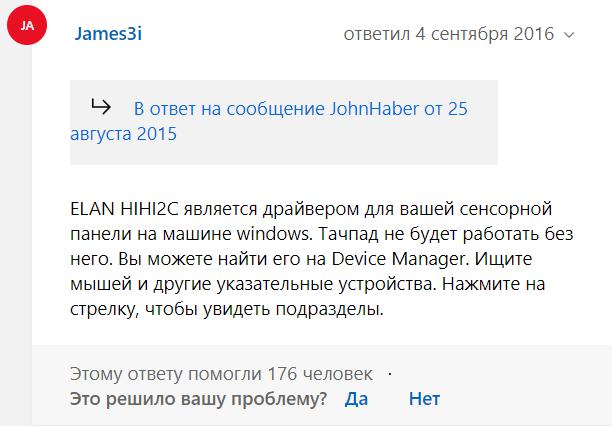
Возможно программа выглядит так:

HIDI2C в названии походу и есть тот самый драйвер — Hidi2c.sys (sys — расширение файла драйвера).
Например после удаления могут пропасть такие настройки:

На скриншоте выше — настройки тачпада на ноутбуке Acer.
Программа в списке установленных:

Как видим, полное название — ELAN HIDI2C Filter Driver X64 13.6.1.1_WHQL, где цифры — версия, а WHQL — Windows Hardware Quality Lab, означает что Microsoft проверила драйвер на совместимость с операционкой. Данная программа позволяет настроить тачпад/сенсорную панель, а именно — жесты, полосу прокрутки, чувствительность и другие опции.
Если программа установлена, а тачпад не работает — он может быть отключен в биосе. Опция может например называться Touch Pad Mouse, Internal Poiting Device:

Название может быть другое, зависит от модели ноутбука/версии биоса.
Удаление
Если вы решили удалить ПО, вот мини-инструкция:
- Зажмите Win + R, вставьте команду appwiz.cpl, нажмите ОК.
- В списке установленного софта — найдите программу, нажмите правой кнопкой — выберите Удалить.
- Следуйте инструкциям на экране. Обычно нужно нажимать Далее/Next/Uninstall/Удалить.
- После желательно выполнить перезагрузку.
Вывод
- Это драйвер для тачпада, возможно также включает и фирменную программу.
- Если не нужен тачпад — можно удалить.
Надеюсь информация пригодилась. Удачи.
Добавить комментарий Отменить ответ
Этот сайт использует Akismet для борьбы со спамом. Узнайте как обрабатываются ваши данные комментариев.
Файл hidi2c.sys из Microsoft Corporation является частью Microsoft Windows Operating System. hidi2c.sys, расположенный в d:WindowsSystem32drivers с размером файла 37888 байт, версия файла 6.2.8400.0, подпись 9F9698B36E342B8BCF89175C42439A94.
- Запустите приложение Asmwsoft Pc Optimizer.
- Потом из главного окна выберите пункт "Clean Junk Files".
- Когда появится новое окно, нажмите на кнопку "start" и дождитесь окончания поиска.
- потом нажмите на кнопку "Select All".
- нажмите на кнопку "start cleaning".

3- Настройка Windows для исправления критических ошибок hidi2c.sys:

- Нажмите правой кнопкой мыши на «Мой компьютер» на рабочем столе и выберите пункт «Свойства».
- В меню слева выберите " Advanced system settings".
- В разделе «Быстродействие» нажмите на кнопку «Параметры».
- Нажмите на вкладку "data Execution prevention".
- Выберите опцию " Turn on DEP for all programs and services . " .
- Нажмите на кнопку "add" и выберите файл hidi2c.sys, а затем нажмите на кнопку "open".
- Нажмите на кнопку "ok" и перезагрузите свой компьютер.
Всего голосов ( 49 ), 25 говорят, что не будут удалять, а 24 говорят, что удалят его с компьютера.

Вопросом об отключении служб Windows 10 и том, для каких из них можно безопасно изменить тип запуска интересуются обычно в целях повысить производительность системы. Несмотря на то, что это действительно может слегка ускорить работу компьютера или ноутбука, я не рекомендую отключать службы тем пользователям, которые не умеют самостоятельно решить проблемы, которые теоретически могут возникнуть после этого. Собственно, я вообще не рекомендую отключать системные службы Windows 10.
Ниже — список служб, которые можно отключить в Windows 10, информация о том, как это сделать, а также некоторые пояснения по отдельным пунктам. Еще раз отмечу: делайте это только в случае, если знаете, что делаете. Если же таким образом вы просто хотите убрать «тормоза», которые уже имеются в системе, то отключение служб вероятнее всего не сработает, лучше обратить внимание на то, что описано в инструкции Как ускорить Windows 10, а также на установку официальных драйверов вашего оборудования.
Первые два раздела руководства описывают способы ручного отключения служб Windows 10, а также содержат список тех из них, выключить которые в большинстве случаев безопасно. Третий раздел — о бесплатной программе, которая может в автоматическом режиме отключить «ненужные» службы, а также вернуть все настройки в значения по умолчанию, если что-то пошло не так. И в завершении видео инструкция, в которой показано все, что описано выше.
Как отключить службы в Windows 10

Начнем с того, как именно отключаются службы. Это можно сделать несколькими способами, из которых рекомендуемым является вход в «Службы» путем нажатия Win+R на клавиатуре и ввода services.msc или через пункт панели управления «Администрирование» — «Службы» (второй способ — вход в msconfig на вкладку «Службы»).
В результате запускается окно со списком служб Windows 10, их состоянием и типом запуска. При двойном клике на любой из них, вы можете остановить или запустить службу, а также изменить тип запуска.
Типы запуска бывают: Автоматически (и отложенный вариант) — запуск службы при входе в Windows 10, вручную — запуск службы в тот момент, когда она потребовалась ОС или какой-либо программе, отключена — служба не может быть запущена.

Кроме этого, вы можете отключить службы с помощью командной строки (от Администратора) с помощью команды sc config «Имя_службы» start=disabled где «Имя_службы» — системное имя, используемое Windows 10, видно в верхнем пункте при просмотре информации о любой из служб по двойному клику).
Дополнительно отмечу, что настройки служб влияют на всех пользователей Windows 10. Сами же эти настройки по умолчанию находятся в ветке реестра HKEY_LOCAL_MACHINE SYSTEM CurrentControlSet services — вы можете предварительно экспортировать данный раздел с помощью редактора реестра, чтобы иметь возможность быстро восстановить значения по умолчанию. Еще лучше — предварительно создать точку восстановления Windows 10, в случае чего ее можно использовать и из безопасного режима.
И еще одно примечание: часть служб можно не только отключить, но и удалить, удалив ненужные вам компоненты Windows 10. Сделать это можно через панель управления (зайти в нее можно через правый клик по пуску) — программы и компоненты — включение или отключение компонентов Windows.
Службы, которые можно отключить
Ниже — список служб Windows 10, которые вы можете отключить при условии, что функции, предоставляемые ими, не используются вами. Также для отдельных служб я привел дополнительные примечания, которые могут помочь принять решение о целесообразности выключения той или иной службы.
Программа для отключения служб Windows 10 Easy Service Optimizer
А теперь о бесплатной программе для оптимизации параметров запуска служб Windows 10 — Easy Service Optimizer, которая позволяет легко отключить неиспользуемые службы ОС по трем предустановленным сценариям: Безопасный, Оптимальный и Экстремальным. Внимание: настоятельно рекомендую создать точку восстановления перед использованием программы.
Не ручаюсь, но, возможно, использование такой программы для начинающего пользователя будет более безопасным вариантом, чем отключение служб вручную (а еще лучше начинающему ничего не трогать в параметрах служб), поскольку делает возврат к исходным настройкам более простым.
Интерфейс Easy Service Optimizer на русском языке (если не включился автоматически, зайдите в Options — Languages) и программа не требует установки. После запуска, вы увидите список служб, их текущего состояния и параметров запуска.

Внизу — четыре кнопки, которые позволяют включить состояние служб по умолчанию, безопасный вариант отключения служб, оптимальный и экстремальный. Планируемые изменения сразу отображаются в окне, а по нажатию левой верхней иконки (или выборе в меню «Файл» — «Применить настройки»), параметры применяются.
По двойному клику по любой из служб, можно увидеть ее имя, тип запуска и безопасные значения запуска, которые будут применены программой при выборе различных ее установок. Помимо прочего, через контекстное меню по правому клику на любой службе вы можете удалить ее (не советую).

Видео про отключение служб Windows 10
И в завершение, как обещал, видео, в котором наглядно демонстрируется то, что было описано выше.
Пользователи некоторых моделей ноутбуков, просматривая список автозагрузки операционной системы, сталкиваются с некой программой под названием Elan Smart Pad. Далеко не все знают что это такое, а также можно ли это убрать из автозагрузки для ускорения работы ноутбука. В данной статье вы найдете ответы на вышеуказанные вопросы.
Дополнительные возможности тачпада
В каждом ноутбуке присутствует специальная сенсорная панель, заменяющая мышь.Находится она чуть ниже клавиатуры и называется тачпад.
Свои стандартные функции (перемещение курсора, клики) в большинстве случаев она выполняет даже без установки драйвера. А вот дополнительные (горизонтальный/вертикальный скроллинг, масштабирование объектов, отключение комбинацией клавиш и т.д.) доступны только после установки драйвера.

Дополнительные возможности тачпада
Так вот если у вас в автозагрузке присутствует Elan Smart Pad, то это значит, что на вашем ноутбуке установлен тачпад этого производителя (Elan), а также драйвера на него, благодаря которым доступны его расширенные возможности.

Центр управления возможностями тачпада Elan
В некоторых версиях драйвера он может быть обозначен в автозагрузке как ETDWare. По сути этот тот же Elan Smart Pad.
Вывод
Elan Smart Pad является драйвером тачпада. Убирать его из автозагрузки не нужно, так как с большой долей вероятности перестанут работать его некоторые функции.
Подлинный файл является одним из компонентов программного обеспечения ELAN Smart-Pad, разработанного ELAN Microelectronics.
- Используйте программу Настройщик Windows, чтобы найти причину проблем, в том числе и медленной работы компьютера.
- Обновите программу Elan Service. Обновление можно найти на сайте производителя (ссылка приведена ниже).
- В следующих пунктах предоставлено описание работы ETDService.exe.
Информация о файле ETDService.exe
Важно: Некоторые вредоносные программы маскируют себя как ETDService.exe, особенно, если они расположены в каталоге c:windows или c:windowssystem32. Таким образом, вы должны проверить файл ETDService.exe на вашем ПК, чтобы убедиться, что это угроза. Мы рекомендуем Security Task Manager для проверки безопасности вашего компьютера.
Комментарий пользователя
Лучшие практики для исправления проблем с ETDService
Если у вас актуальные проблемы, попробуйте вспомнить, что вы делали в последнее время, или последнюю программу, которую вы устанавливали перед тем, как появилась впервые проблема. Используйте команду resmon, чтобы определить процесс, который вызывает проблемы. Даже если у вас серьезные проблемы с компьютером, прежде чем переустанавливать Windows, лучше попробуйте восстановить целостность установки ОС или для Windows 8 и более поздних версий Windows выполнить команду DISM.exe /Online /Cleanup-image /Restorehealth. Это позволит восстановить операционную систему без потери данных.
ETDService сканер

Security Task Manager показывает все запущенные сервисы Windows, включая внедренные скрытые приложения (например, мониторинг клавиатуры или браузера, авто вход). Уникальный рейтинг надежности указывает на вероятность того, что процесс потенциально может быть вредоносной программой-шпионом, кейлоггером или трояном.
Бесплатный aнтивирус находит и удаляет неактивные программы-шпионы, рекламу, трояны, кейлоггеры, вредоносные и следящие программы с вашего жесткого диска. Идеальное дополнение к Security Task Manager.
Reimage бесплатное сканирование, очистка, восстановление и оптимизация вашей системы.
Читайте также:


